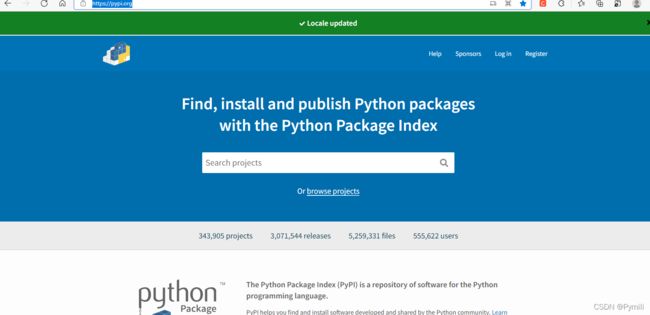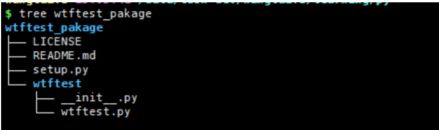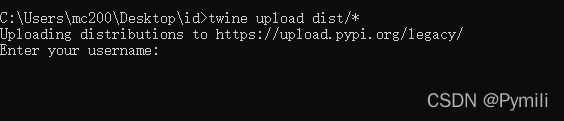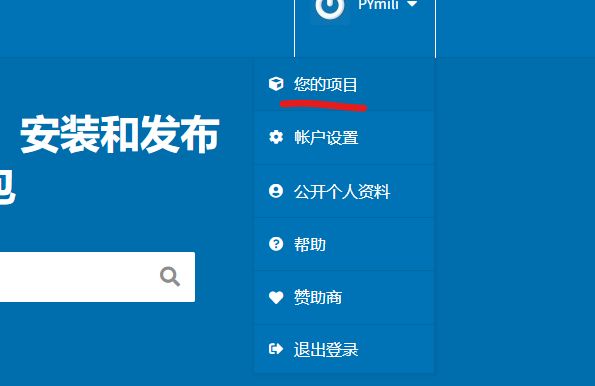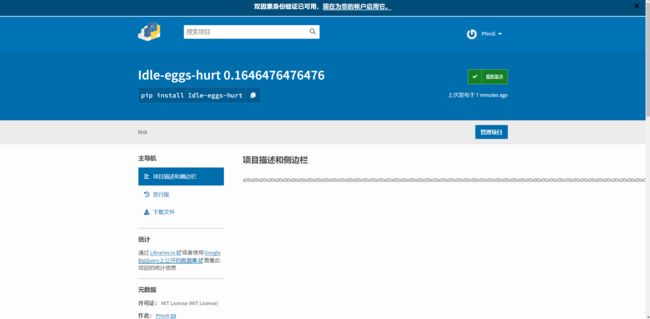Python打包和发布自己的第三方库
Python有很多厉害的库,如爬虫库:requests,urllib等,等于Python库的制作,想必大家都有尝试过去制作。当然!开发一个属于自己的库至pypi别人可以用pip命令下载。多么有意思!但是大部分人都是把代码放置到github仓库,都一样,你可以学习如何打包,到时候安装.whl或.tar文件就行了!
不会制作库及模块的小伙伴,可以看我的上一期教程:Python的自定义模块和调用方法_PYmili的博客-CSDN博客
1.安装需要库及pypi注册账号
实现, 我们要安装相应的打包库
python3 -m pip install --user --upgrade setuptools wheelpip install twine然后就是在pypi注册账号。打开网站:PyPI · The Python Package Index
英文的我们看不懂,可以滑动网页最后,改至中文
然后再单击注册,按照步骤注册即可。请记住你的密码!因为需要你的密码!
2.编写打包程序
Python的打包程序的目录以下图形式
其实这些文件,如果只是打包普通的,不带资源文件的库的话,用两个就行了 README.md 和 setup.py
setup.py文件
这个是程序的主要文件,是必须有的!我们看看相应参数
from setuptools import setup, find_packages
setup(
name='',#包名
version='',#版本
description="",#包简介
long_description=open('README.md').read(),#读取文件中介绍包的详细内容
include_package_data=True,#是否允许上传资源文件
author='',#作者
author_email='',#作者邮件
maintainer='',#维护者
maintainer_email='',#维护者邮件
license='MIT License',#协议
url='',#github或者自己的网站地址
packages=find_packages(),#包的目录
classifiers=[
'Development Status :: 3 - Alpha',
'Intended Audience :: Developers',
'Topic :: Software Development :: Build Tools',
'License :: OSI Approved :: MIT License',
'Programming Language :: Python :: 3',#设置编写时的python版本
],
python_requires='>=3.9',#设置python版本要求
install_requires=[''],#安装所需要的库
entry_points={
'console_scripts': [
''],
},#设置命令行工具(可不使用就可以注释掉)
)
这就是一些常用的,其他的不需要根本不用填进去。
详细讲解参数:entry_points={'console_scroipts':['']}这个参数是一个特殊参数,什么意思呢?就是可以设置一个Python识别的命令行,也就是你在终端输入指定命令如:pyinstaller 是不是就会出现一个命令行参数大全,只要python安装了pyinstaller这个库就可以是不是?就是这个参数制作的。
编写方式:
entry_points={
'console_scripts': [
'要识别的命令=库名.库中的py文件:py文件的函数',
],
},#设置命令行工具name和version参数注意!这个两个参数不能有字母或中文。name参数的名字不能于pypi已经有名字重复,version参数格式:可以有数字和.分隔的格式
README.md文件
这个文件就是一个介绍文件,介绍你的库是干什么的,使用方法等,想怎么写都可以
3.开始打包
接下来就可以开始打包了!先cd到你的库文件夹位置
打包
python setup.py sdist build上传
twine upload dist/*填写账号密码
![]()
提示!密码输入时是看不见的!需要你凭感觉去输入
上传成功形式
打开pypi登录上去,找到您的项目
就可以看见自己的所有库了!
之后pip安装它就完了!
好了,教程就到这里了!喜欢的朋友,帮我把下面全部点亮!非常感谢!
有问题可以联系群:706128290
我是PYmili,我们下次再见!